
വിൻഡോസ് കുടുംബത്തിലെ ഓപ്പറേറ്റിംഗ് സിസ്റ്റങ്ങളിൽ "കമാൻഡ് ലൈനിലേക്ക്" കമാൻഡുകൾ നൽകുന്നതിലൂടെ, ഗ്രാഫിക്കൽ ഇന്റർഫേസിലൂടെ പരിഹരിക്കാനാവാത്തവ ഉൾപ്പെടെ, ഇത് കൂടുതൽ ബുദ്ധിമുട്ടാണ്. വിൻഡോസ് 7 ൽ എങ്ങനെ വിവിധ രീതികളിൽ ഈ ഉപകരണം തുറക്കാൻ കഴിയും.
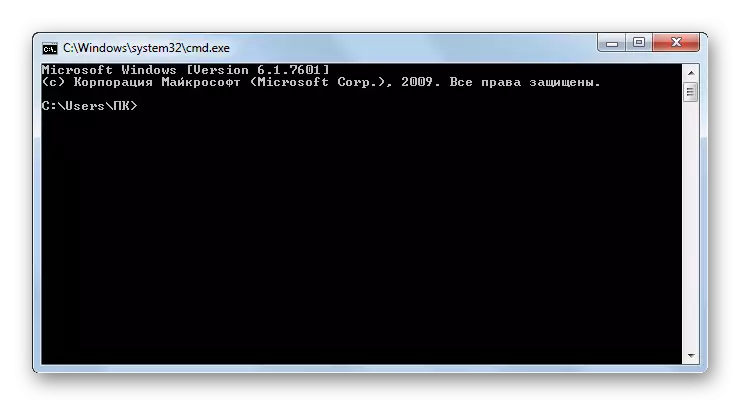
ഈ രീതിയുടെ പ്രധാന ദോഷങ്ങൾ എല്ലാ ഉപയോക്താക്കളും ഹോട്ട് കീകളുടെ വിവിധ കോമ്പിംഗുകൾ, ആരംഭ കമാൻഡുകൾ ആരംഭിക്കാൻ ഉപയോഗിക്കുന്നില്ല എന്നതാണ്.
രീതി 2: "ആരംഭിക്കുക" മെനു
ഈ രണ്ട് പ്രശ്നങ്ങളും "സ്റ്റാർട്ട്" മെനുവിലൂടെ പ്രവർത്തിപ്പിച്ചുകൊണ്ട് പരിഹരിക്കപ്പെടുന്നു. ഈ രീതി ഉപയോഗിച്ച്, നിങ്ങളുടെ തലയിൽ വിവിധ കോമ്പിനേഷനുകളും കമാൻഡുകളും സൂക്ഷിക്കേണ്ട ആവശ്യമില്ല, കൂടാതെ നിങ്ങൾക്ക് അഡ്മിനിസ്ട്രേറ്ററുടെ വ്യക്തിയിൽ നിന്ന് പ്രോഗ്രാമിന്റെ പ്രോഗ്രാം ആരംഭിക്കാനും കഴിയും.
- "ആരംഭിക്കുക" ക്ലിക്കുചെയ്യുക. മെനുവിൽ, "എല്ലാ പ്രോഗ്രാമുകളും" എന്ന പേരിലേക്ക് പോകുക.
- അപ്ലിക്കേഷനുകളുടെ പട്ടികയിൽ, "സ്റ്റാൻഡേർഡ്" ഫോൾഡറിൽ ക്ലിക്കുചെയ്യുക.
- അപ്ലിക്കേഷനുകളുടെ ഒരു ലിസ്റ്റ് തുറക്കുന്നു. ഇതിന് "കമാൻഡ് ലൈൻ" എന്ന പേരുണ്ട്. നിങ്ങൾക്ക് ഇത് സാധാരണ മോഡിൽ പ്രവർത്തിപ്പിക്കാൻ താൽപ്പര്യമുണ്ടെങ്കിൽ, എല്ലായ്പ്പോഴും, എല്ലായ്പ്പോഴും ഇടത് മ mouse സ് ബട്ടൺ അമർത്തിക്കൊണ്ട് ഈ പേരിൽ ക്ലിക്കുചെയ്യുക (lkm) അമർത്തി.
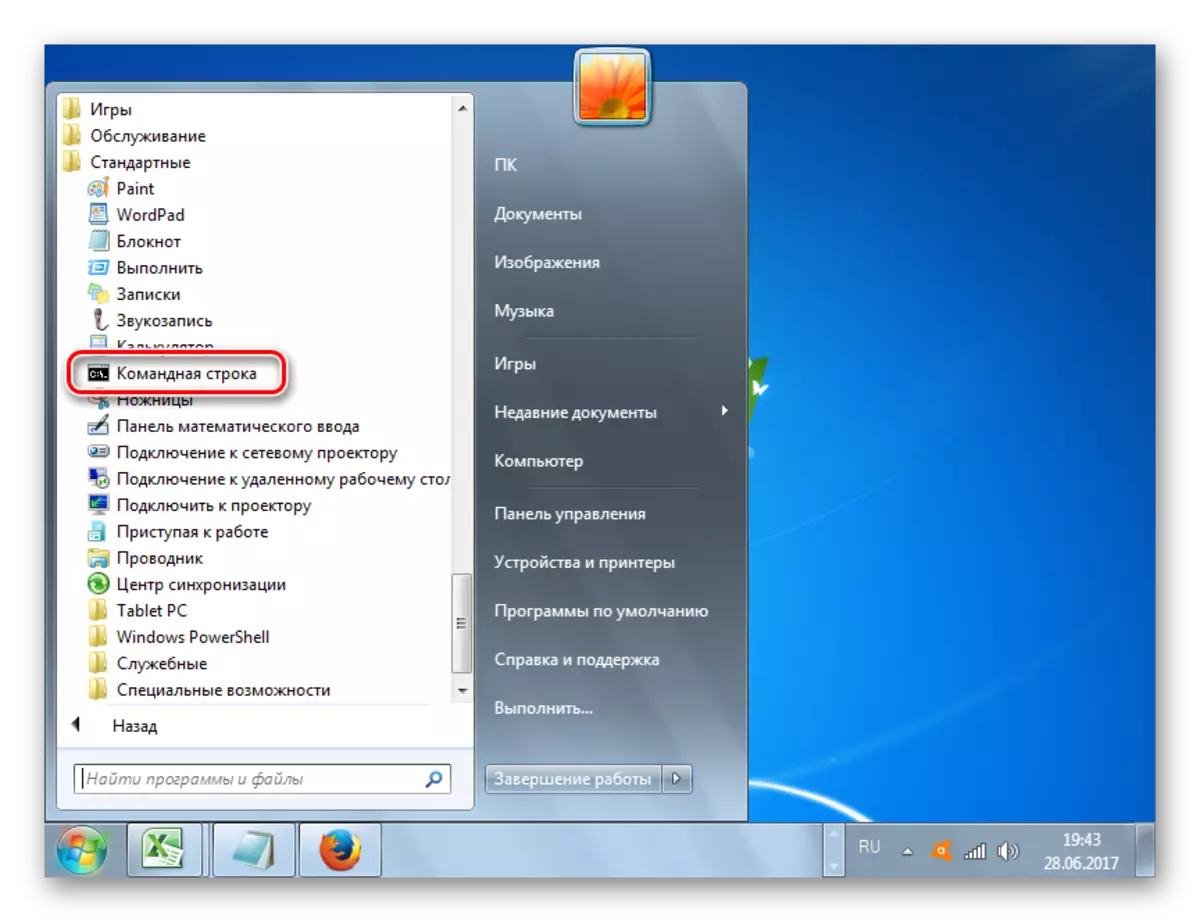
അഡ്മിനിസ്ട്രേറ്ററിൽ നിന്ന് ഈ ഉപകരണം സജീവമാക്കണമെങ്കിൽ, വലത് മ mouse സ് ബട്ടണിന്റെ (പിസിഎം) എന്ന പേരിൽ ക്ലിക്കുചെയ്യുക. പട്ടികയിൽ, "അഡ്മിനിസ്ട്രേറ്ററിൽ പ്രവർത്തിക്കാൻ" തിരഞ്ഞെടുക്കൽ തിരഞ്ഞെടുക്കുക.
- അഡ്മിനിസ്ട്രേറ്റർ വ്യക്തിയിൽ നിന്ന് അപേക്ഷ സമാരംഭിക്കും.
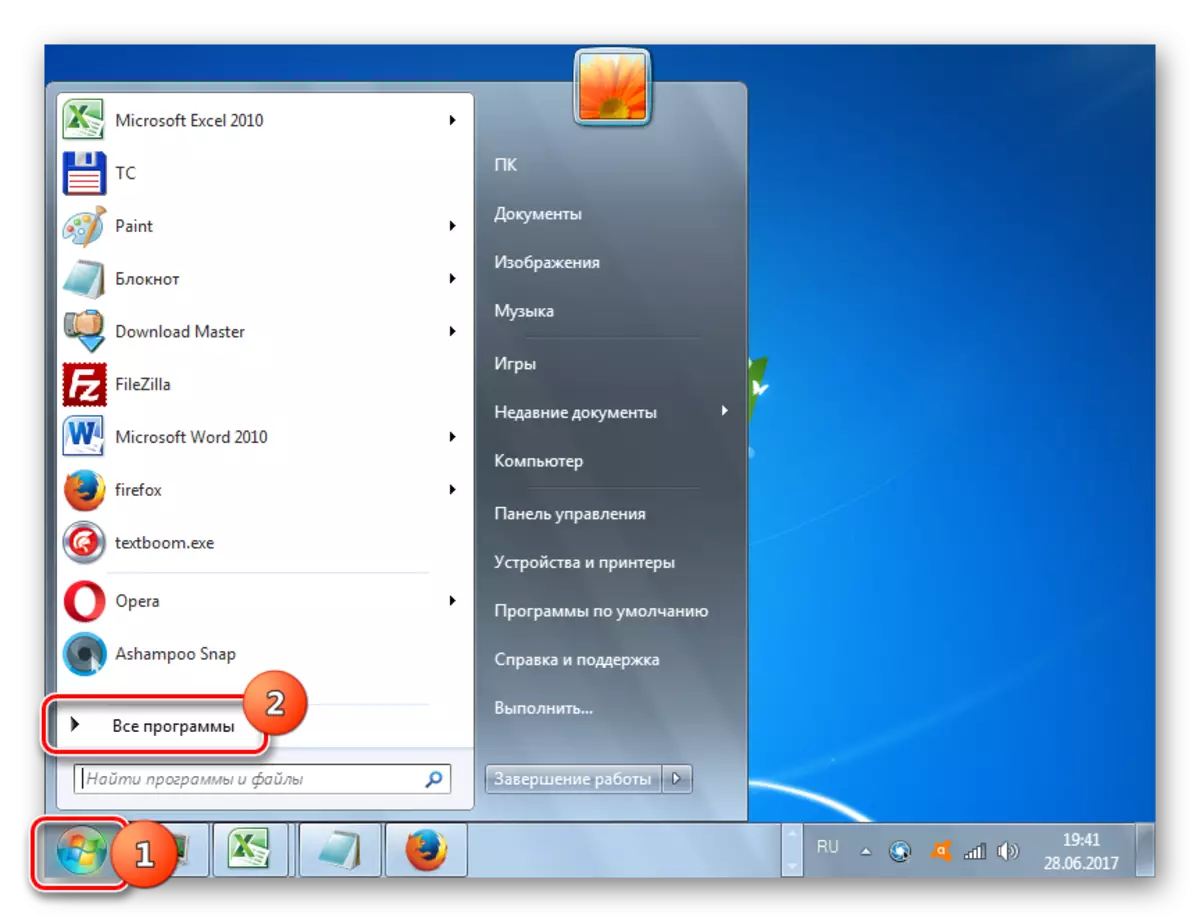
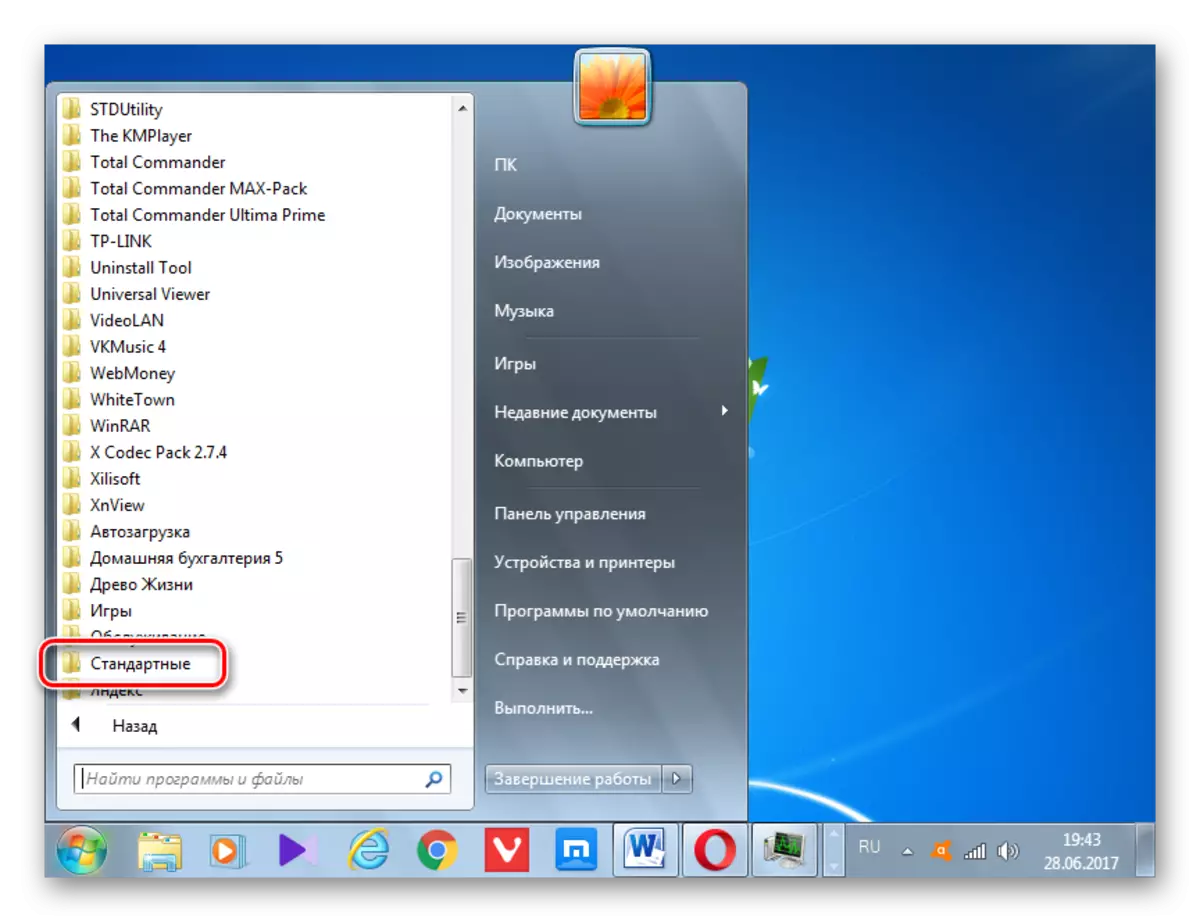
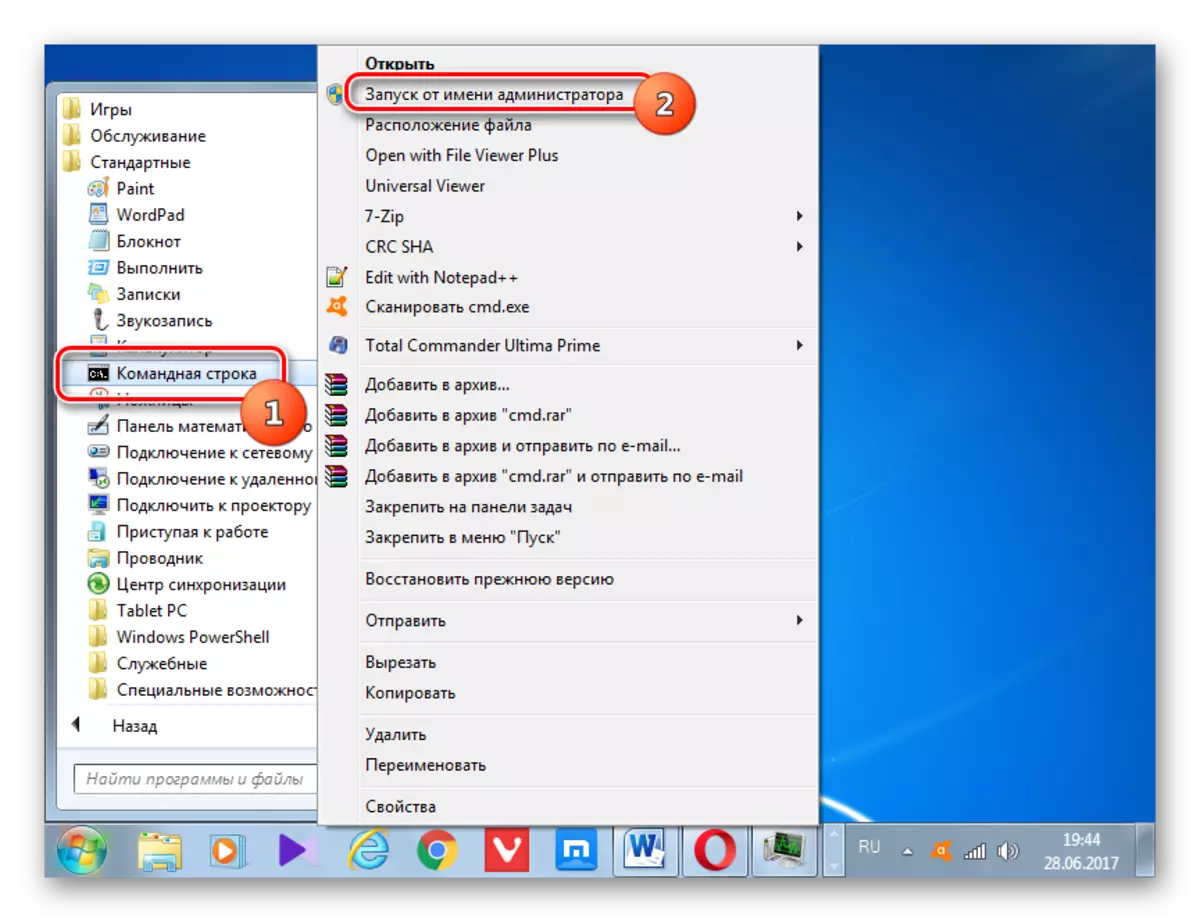

രീതി 3: തിരയൽ ഉപയോഗം
അഡ്മിനിസ്ട്രേറ്റർക്ക് വേണ്ടി ഞങ്ങൾക്ക് ആവശ്യമുള്ള ആപ്ലിക്കേഷൻ തിരയൽ ഉപയോഗിച്ച് സജീവമാക്കാം.
- "ആരംഭിക്കുക" ക്ലിക്കുചെയ്യുക. "പ്രോഗ്രാമുകളും ഫയലുകളും" ഫീൽഡ്, നിങ്ങളുടെ വിവേചനാധികാരത്തിൽ പ്രവേശിക്കുക:
സിഎംഡി.

ഒന്നുകിൽ വോട്ടെടുക്കുക:
കമാൻഡ് ലൈൻ

"പ്രോഗ്രാം" ബ്ലോക്കിൽ, "പ്രോഗ്രാം" ബ്ലോക്കിൽ, "പ്രോഗ്രാം" ബ്ലോക്കിൽ ഈ പദപ്രയോഗങ്ങൾ നൽകുമ്പോൾ, "cmd.exe" അല്ലെങ്കിൽ "കമാൻഡ് ലൈൻ" എന്ന് പറയുന്നു. മാത്രമല്ല, തിരയൽ അന്വേഷണം പൂർണ്ണമായും ചേർത്തിട്ടില്ല. ഇതിനകം തന്നെ ഭാഗികമായി അഭ്യർത്ഥന നൽകി (ഉദാഹരണത്തിന്, "കമാൻഡുകൾ"), ആവശ്യമുള്ള ഒബ്ജക്റ്റ് ഇഷ്യുവിൽ ദൃശ്യമാകും. ആവശ്യമുള്ള ഉപകരണം ആരംഭിക്കുന്നതിന് അതിന്റെ പേരിൽ ക്ലിക്കുചെയ്യുക.
അഡ്മിനിസ്ട്രേറ്ററിന് വേണ്ടി സജീവമാക്കാൻ നിങ്ങൾ ആഗ്രഹിക്കുന്നുവെങ്കിൽ, പിസിഎം ഇഷ്യുവിന്റെ ഫലത്തിൽ ക്ലിക്കുചെയ്യുക. തുറക്കുന്ന മെനുവിൽ, "അഡ്മിനിസ്ട്രേറ്റർ പ്രവർത്തിപ്പിക്കാനുള്ള ഓപ്ഷൻ തിരഞ്ഞെടുക്കുക.
- നിങ്ങൾ തിരഞ്ഞെടുത്ത മോഡിൽ അപ്ലിക്കേഷൻ സമാരംഭിക്കും.
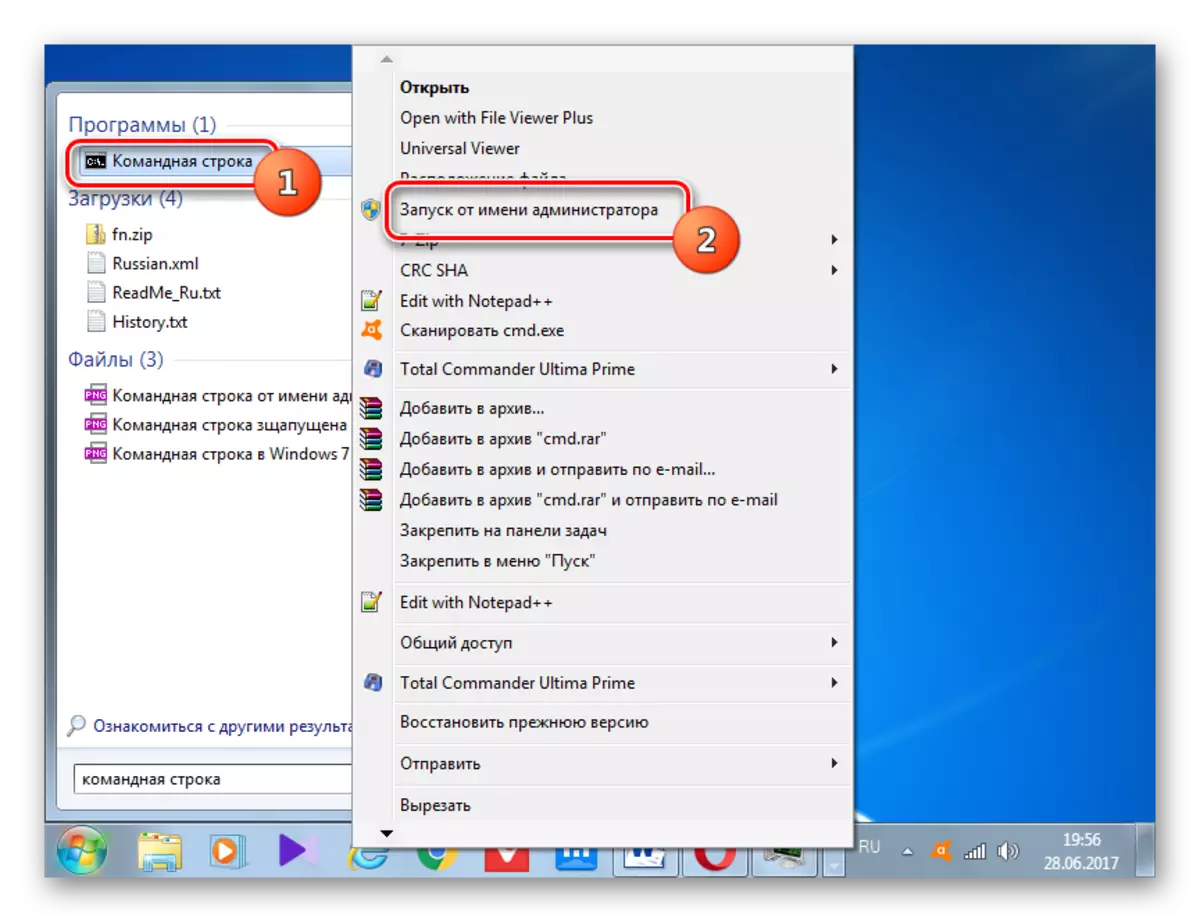
രീതി 4: നേരിട്ടുള്ള റൺ എക്സിക്യൂട്ടബിൾ ഫയൽ
നിങ്ങൾ ഓർക്കുന്നതുപോലെ, cmd.exe എക്സിക്യൂട്ടബിൾ ഫയൽ ഉപയോഗിച്ച് കമാൻഡ് ലൈൻ ഇന്റർഫേസിന്റെ ആരംഭത്തിൽ ഞങ്ങൾ സംസാരിച്ചു. വിൻഡോകൾ കണ്ടക്ടർ ഉപയോഗിച്ച് അതിന്റെ സ്ഥാനത്തിന്റെ ഡയറക്ടറിയിലേക്ക് ഈ ഫയൽ സജീവമാക്കുന്നതിലൂടെ പ്രവർത്തിക്കാനുള്ള കഴിവ് പ്രോഗ്രാം നിലവിലുണ്ടെന്ന് നമുക്ക് നിഗമനം ചെയ്യാം.
- Cmd.exe ഫയൽ ഇപ്രകാരമുള്ള ഫോൾഡറിലേക്കുള്ള ആപേക്ഷിക പാത:
% വിൻഡിർ% \ സിസ്റ്റം 32
അതിരുകടന്ന വിൻഡോസ് കേസുകളിൽ അത് ഒരു സി ഡിസ്കിൽ സ്ഥാപിച്ചിരിക്കുന്നു, തുടർന്ന് ഇത് ഒരു സി ഡിസ്കിൽ ഇൻസ്റ്റാൾ ചെയ്തിട്ടുണ്ട്, തുടർന്ന് എല്ലായ്പ്പോഴും ഈ കാറ്റലോഗിലേക്കുള്ള സമ്പൂർണ്ണ പാത ഇത്തരത്തിലുള്ളതാണ്:
സി: \ വിൻഡോസ് \ സിസ്റ്റം 32
വിൻഡോസ് എക്സ്പ്ലോറർ തുറന്ന് ഈ രണ്ട് പാതകളിലൊന്നും അതിന്റെ വിലാസ ബാറിലേക്ക് നൽകുക. അതിനുശേഷം, വിലാസം തിരഞ്ഞെടുക്കുക, വിലാസത്തിലേക്ക് പ്രവേശിക്കുന്ന ഫീൽഡിന്റെ വലതുവശത്തുള്ള ഒരു അമ്പടയാളം എന്റർ ക്ലിക്കുചെയ്യുക.
- ഫയൽ ലൊക്കേഷൻ ഡയറക്ടറി തുറക്കുന്നു. "Cmd.exe" എന്ന ഒരു വസ്തുവിനെ ഞങ്ങൾ തിരയുന്നു. ധാരാളം ഫയലുകൾ ഉള്ളതിനാൽ തിരയൽ കൂടുതൽ സൗകര്യപ്രദമാക്കുന്നതിന്, വിൻഡോയുടെ മുകളിലുള്ള "NAME" ഫീൽഡ് എന്ന പേരിൽ ക്ലിക്കുചെയ്യാം. അതിനുശേഷം, ഘടകങ്ങൾ അക്ഷരമാലാക്രമത്തിൽ അണിനിരക്കുന്നു. ആരംഭ നടപടിക്രമം ആരംഭിക്കുന്നതിന്, കണ്ടെത്തിയ ഫയലിൽ ഇടത് മ mouse സ് ബട്ടൺ ഉപയോഗിച്ച് രണ്ടുതവണ ക്ലിക്കുചെയ്യുക cmd.exee.

അപേക്ഷ അഡ്മിനിസ്ട്രേറ്റർ വ്യക്തിയിൽ നിന്ന് സജീവമാക്കണമെങ്കിൽ, എല്ലായ്പ്പോഴും, എപ്പോഴും, പിസിഎം ഫയലിൽ ക്ലിക്കുചെയ്ത് "അഡ്മിനിസ്ട്രേറ്ററുടെ പേരിൽ പ്രവർത്തിക്കുക."
- നിങ്ങൾക്ക് താൽപ്പര്യമുള്ള ഉപകരണം പ്രവർത്തിക്കുന്നു.

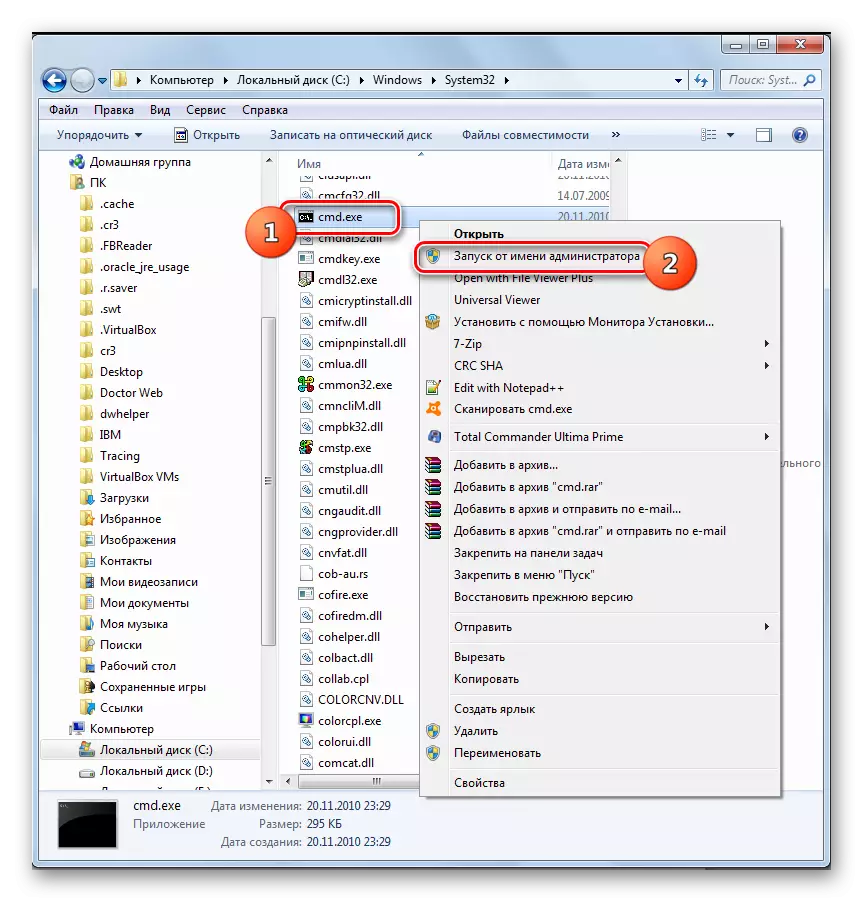
അതേസമയം, പ്ലേസ്മെന്റ് ഡയറക്ടറിയിലേക്ക് കണ്ടീഷൻ ബാർ ഉപയോഗിക്കാൻ വിലാസ ബാർ ഉപയോഗിക്കുന്നതിന് വിലാസ സ്ട്രിംഗ് ഉപയോഗിക്കേണ്ട ആവശ്യമില്ല. വിൻഡോസിന്റെ ഇടതുവശത്തുള്ള വിൻഡോസ് 7 ൽ സ്ഥിതിചെയ്യുന്ന നാവിഗേഷൻ മെനു ഉപയോഗിച്ചും നീക്കങ്ങൾ നടത്താം, പക്ഷേ, മുകളിൽ പട്ടികപ്പെടുത്തിയിരിക്കുന്ന വിലാസം കണക്കിലെടുത്ത് തീർച്ചയായും.

രീതി 5: എക്സ്പ്ലോററിന്റെ വിലാസ വരി
- Cimd.exe ഫയലിലേക്കുള്ള പൂർണ്ണ പാതയിലൂടെ പ്രവർത്തിക്കുന്ന കണ്ടക്ടറുടെ വിലാസ ബാറിലേക്ക് നയിക്കുന്നതിലൂടെ നിങ്ങൾക്ക് ഇത് എളുപ്പത്തിൽ ചെയ്യാൻ കഴിയും:
% വില്സിർ% \ system32 \ cmd.exe
അഥവാ
സി: \ Windows \ System32 \ cmd.exe
നൽകിയ പദപ്രയോഗത്തിൽ പ്രവേശിച്ച്, വിലാസ ബാറിന്റെ വലതുവശത്തുള്ള അമ്പടയാളത്തിൽ ക്ലിക്കുചെയ്യുക അല്ലെങ്കിൽ ക്ലിക്കുചെയ്യുക.
- പ്രോഗ്രാം സമാരംഭിക്കും.


അതിനാൽ, കണ്ടക്ടറിൽ കസ്റ്റമർ സിഎംഡി.ഇക്സിനെ അന്വേഷിക്കേണ്ടതില്ല. എന്നാൽ പ്രധാന പോരായ്മയാണ് അഡ്മിനിസ്ട്രേറ്ററെ പ്രതിനിധീകരിക്കുന്നതിന് ഈ രീതി നൽകുന്നത്.
രീതി 6: ഒരു നിർദ്ദിഷ്ട ഫോൾഡറിനായി ആരംഭിക്കുക
ഒരു നിർദ്ദിഷ്ട ഫോൾഡറിനായി "കമാൻഡ് ലൈൻ" സജീവമാക്കുന്നതിന് വളരെ രസകരമായ ഒരു ഓപ്ഷൻ ഉണ്ട്, പക്ഷേ, നിർഭാഗ്യവശാൽ, മിക്ക ഉപയോക്താക്കൾക്കും അവനെക്കുറിച്ച് അറിയില്ല.
- "കമാൻഡ് ലൈൻ" പ്രയോഗിക്കാൻ നിങ്ങൾ ആഗ്രഹിക്കുന്ന എക്സ്പ്ലോററിലെ ഫോൾഡറിലേക്ക് പോകുക. അതിൽ വലത്-ക്ലിക്കുചെയ്യുക, അതോടൊപ്പം ഷിഫ്റ്റ് കീ കൈവശം വയ്ക്കുക. അവസാന വ്യവസ്ഥ വളരെ പ്രധാനമാണ്, കാരണം നിങ്ങൾ ഷിഫ്റ്റ് അമർത്തുകയാണെങ്കിൽ, ആവശ്യമായ ഇനം സന്ദർഭോചിതമായ പട്ടികയിൽ ദൃശ്യമാകില്ല. ലിസ്റ്റ് തുറന്നതിനുശേഷം, "ഓപ്പൺ കമാൻഡുകൾ വിൻഡോ" ഓപ്ഷൻ നിർത്തുക.
- "കമാൻഡ് ലൈൻ" ആരംഭിക്കുന്നു, നിങ്ങൾ തിരഞ്ഞെടുത്ത ഡയറക്ടറിയുമായി താരതമ്യപ്പെടുത്തുമ്പോൾ.
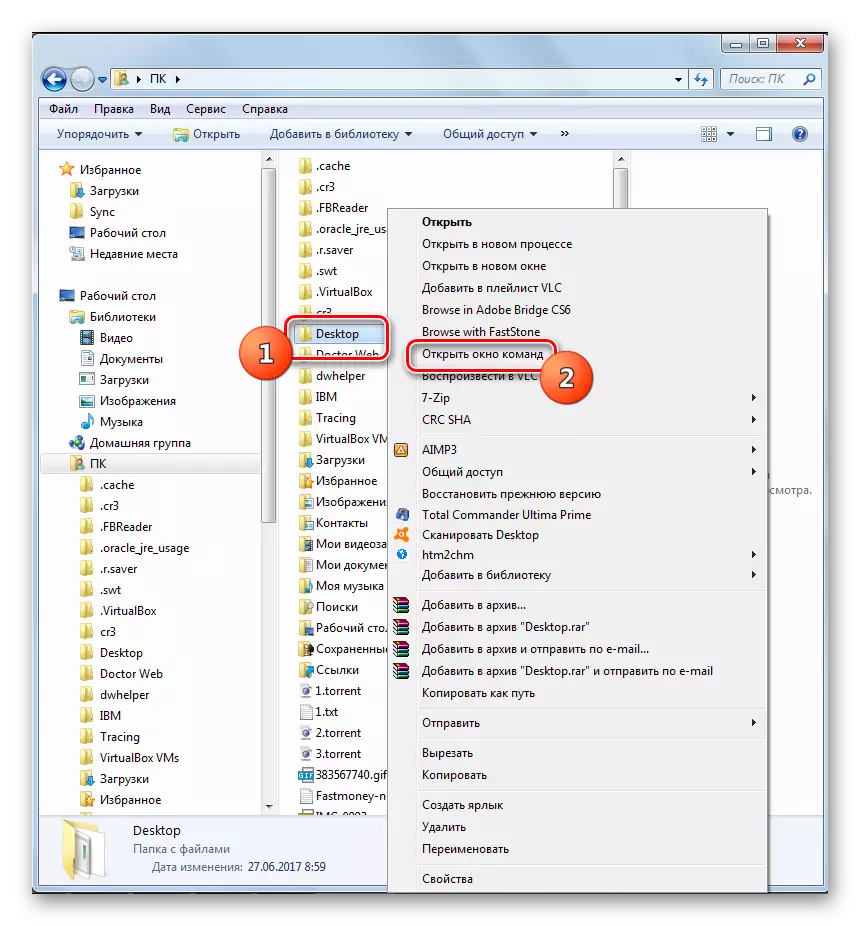
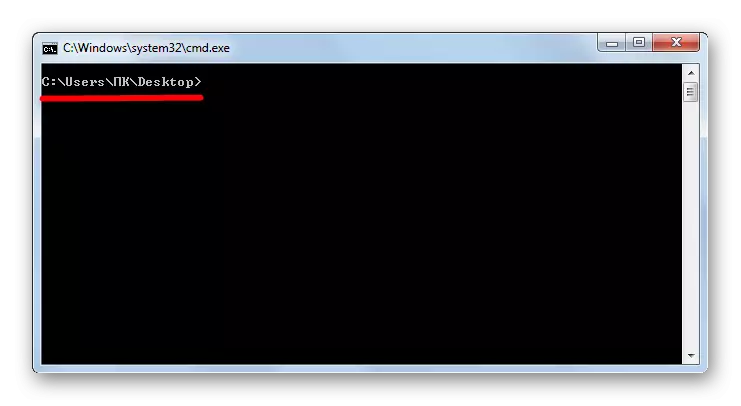
രീതി 7: ലേബൽ രൂപീകരണം
"കമാൻഡ് ലൈൻ" സജീവമാക്കാൻ ഒരു ഓപ്ഷൻ ഉണ്ട്, മുമ്പ് cmd.exe നെ സൂചിപ്പിക്കുന്ന ഡെസ്ക്ടോപ്പിൽ ഒരു കുറുക്കുവഴി രൂപീകരിച്ചു.
- ഡെസ്ക്ടോപ്പിൽ ഏത് സ്ഥലത്തും പിസിഎം ക്ലിക്കുചെയ്യുക. സന്ദർഭ പട്ടികയിൽ, "സൃഷ്ടിക്കുക" എന്നതിനായി തിരഞ്ഞെടുപ്പ് നിർത്തുക. അധിക പട്ടികയിൽ, "ലേബലിൽ" പോകുക.
- ലേബൽ സൃഷ്ടിക്കൽ വിൻഡോ ആരംഭിക്കുന്നു. എക്സിക്യൂട്ടബിൾ ഫയലിലേക്കുള്ള പാത വ്യക്തമാക്കുന്നതിന് "അവലോകനം ..." ബട്ടണിൽ ക്ലിക്കുചെയ്യുക.
- ഒരു ചെറിയ വിൻഡോ തുറക്കുന്നു, അവിടെ നിങ്ങൾ നേരത്തെ നിശ്ചിത വിലാസത്തിൽ പ്ലേസ്മെന്റ് cmd.exe ഡയറക്ടറിയിലേക്ക് പോകണം. Cmd.exe ഹൈലൈറ്റ് ചെയ്ത് "ശരി" ക്ലിക്കുചെയ്യുക.
- ഒബ്ജക്റ്റിന്റെ വിലാസം ലേബൽ സൃഷ്ടിക്കൽ വിൻഡോയിൽ പ്രദർശിപ്പിച്ച്, അടുത്തത് ക്ലിക്കുചെയ്യുക.
- അടുത്ത വിൻഡോയിൽ, ലേബലിന്റെ പേര് നൽകിയിട്ടുണ്ട്. സ്ഥിരസ്ഥിതിയായി, ഇത് തിരഞ്ഞെടുത്ത ഫയലിന്റെ പേരുമായി അതായത്, ഞങ്ങളുടെ കാര്യത്തിൽ "cmd.exe". ഈ പേര് ഇതുപോലെ അവശേഷിപ്പിക്കാം, എന്നാൽ മറ്റേതെങ്കിലും ഉയർത്തി നിങ്ങൾക്ക് അത് മാറ്റാൻ കഴിയും. ഈ പേര് നോക്കുക എന്നതാണ് പ്രധാന കാര്യം, ഈ കുറുക്കുവഴി ഉത്തരവാദിത്തമുള്ള വിക്ഷേപിച്ചതിന് നിങ്ങൾ മനസ്സിലാക്കി. ഉദാഹരണത്തിന്, നിങ്ങൾക്ക് "കമാൻഡ് ലൈൻ" എക്സ്പ്രഷൻ നൽകാം. പേര് നൽകിയ ശേഷം, "തയ്യാറാണ്" അമർത്തുക.
- ലേബൽ രൂപീകരിച്ച് ഡെസ്ക്ടോപ്പിൽ പ്രദർശിപ്പിക്കും. ഉപകരണം ആരംഭിക്കുന്നതിന്, അതിൽ രണ്ടുതവണ lkm ക്ലിക്കുചെയ്യാൻ ഇത് മതിയാകും.
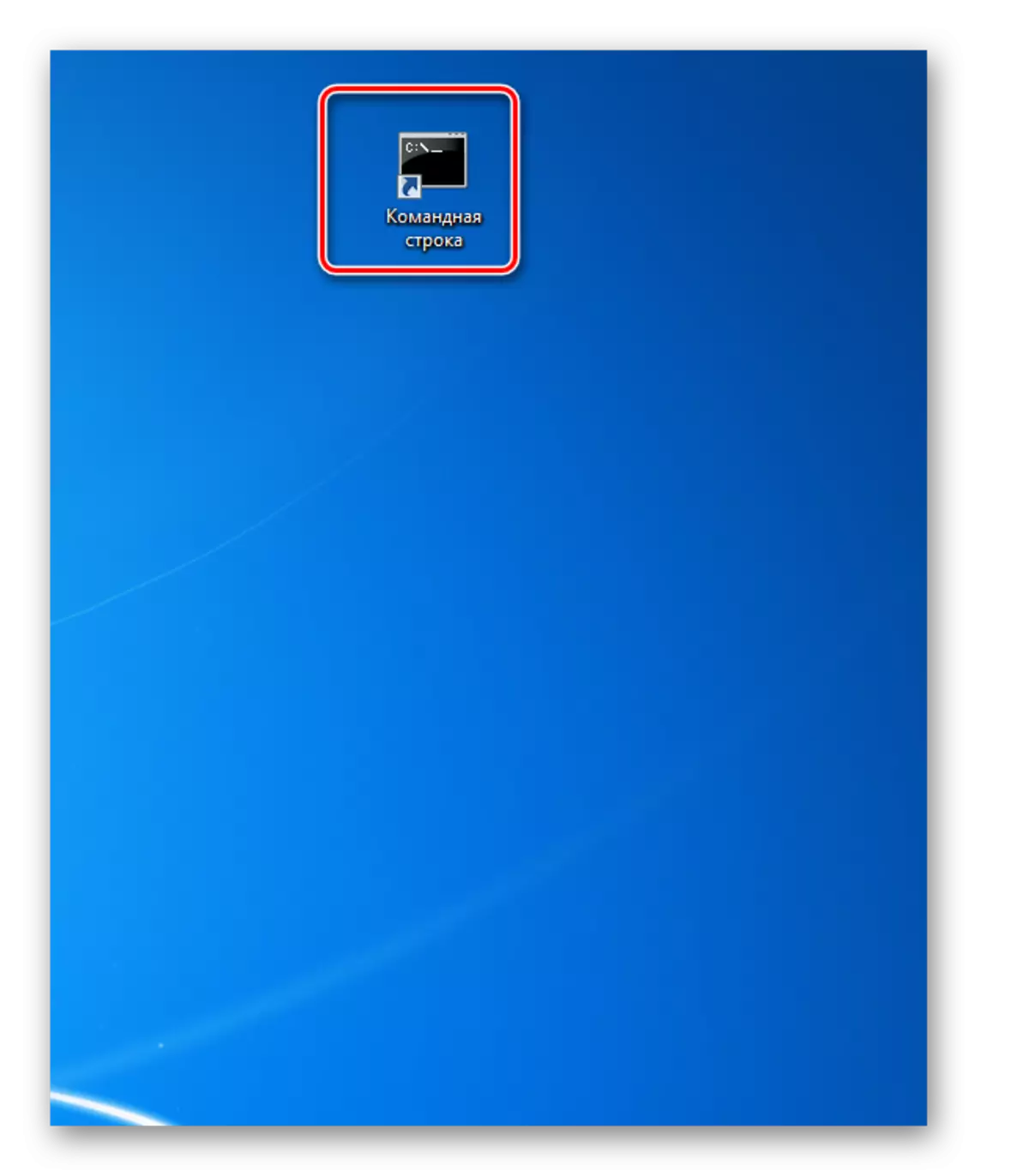
നിങ്ങൾക്ക് അഡ്മിനിസ്ട്രേറ്ററിൽ നിന്ന് സജീവമാക്കണമെങ്കിൽ, നിങ്ങൾ പിസിഎം ലേബലിൽ ക്ലിക്കുചെയ്ത് പട്ടികയിൽ "അഡ്മിനിസ്ട്രേറ്ററിൽ നിന്ന് ആരംഭിക്കൽ" തിരഞ്ഞെടുക്കുക.
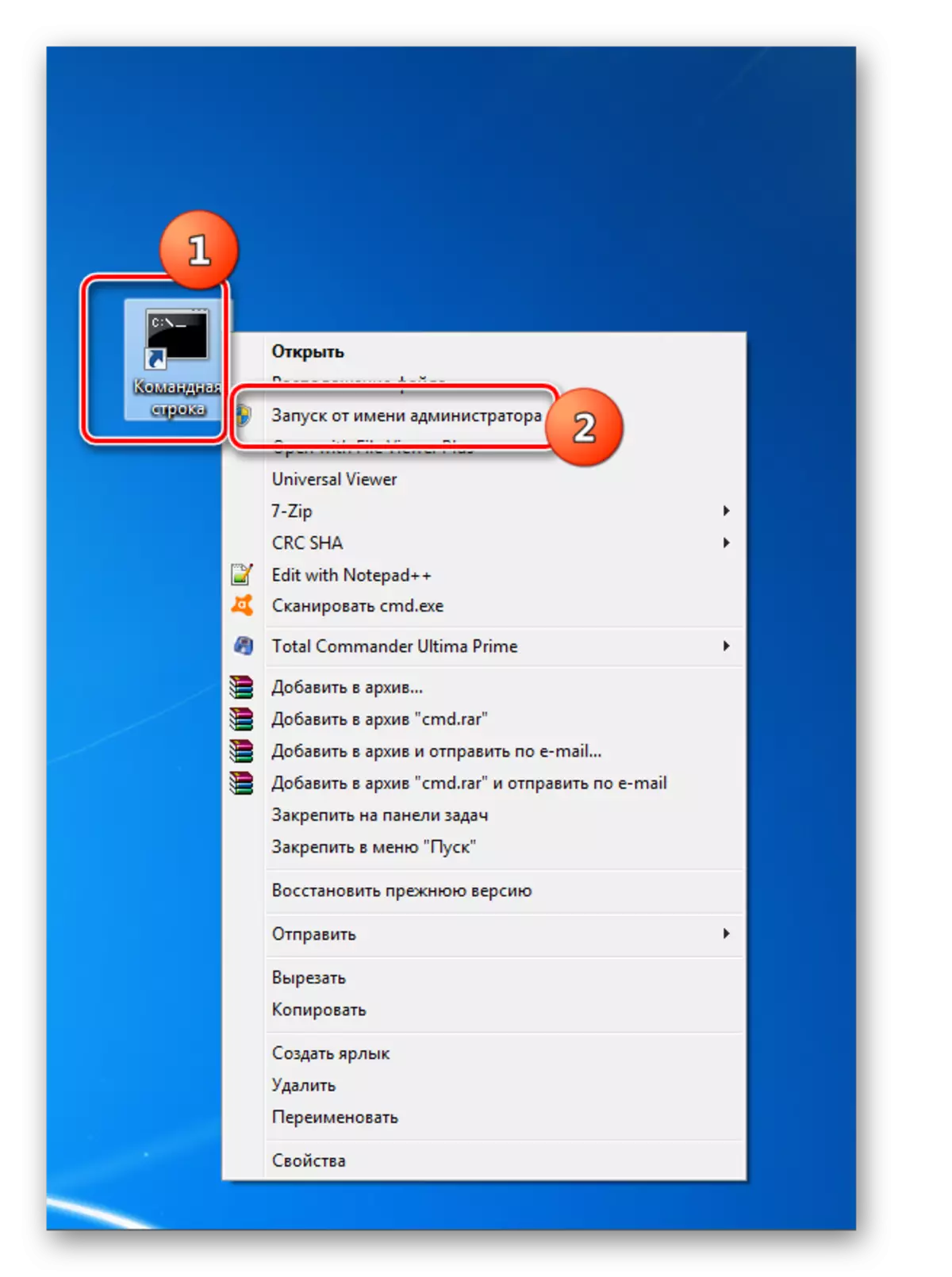
ഒരു കുറുക്കുവഴിയിലൂടെ "കമാൻഡ് ലൈൻ" സജീവമാക്കുന്നതിന്, നിങ്ങൾ കുറച്ച് ഒരിക്കൽ ടിങ്കർ ചെയ്യേണ്ടതുണ്ട്, പക്ഷേ, ലേബൽ ഇതിനകം സൃഷ്ടിച്ചപ്പോൾ, cmd.exe ഫയൽ സജീവമാക്കാനുള്ള ഈ ഓപ്ഷൻ മുകളിലുള്ള എല്ലാ രീതികളിലും ഏറ്റവും വേഗതയേറിയതും എളുപ്പമുള്ളതുമായിരിക്കുക. അതേസമയം, സാധാരണ മോഡിലും അഡ്മിനിസ്ട്രേറ്റർ വ്യക്തിയിലും ഉപകരണം പ്രവർത്തിപ്പിക്കാൻ ഇത് നിങ്ങളെ അനുവദിക്കും.
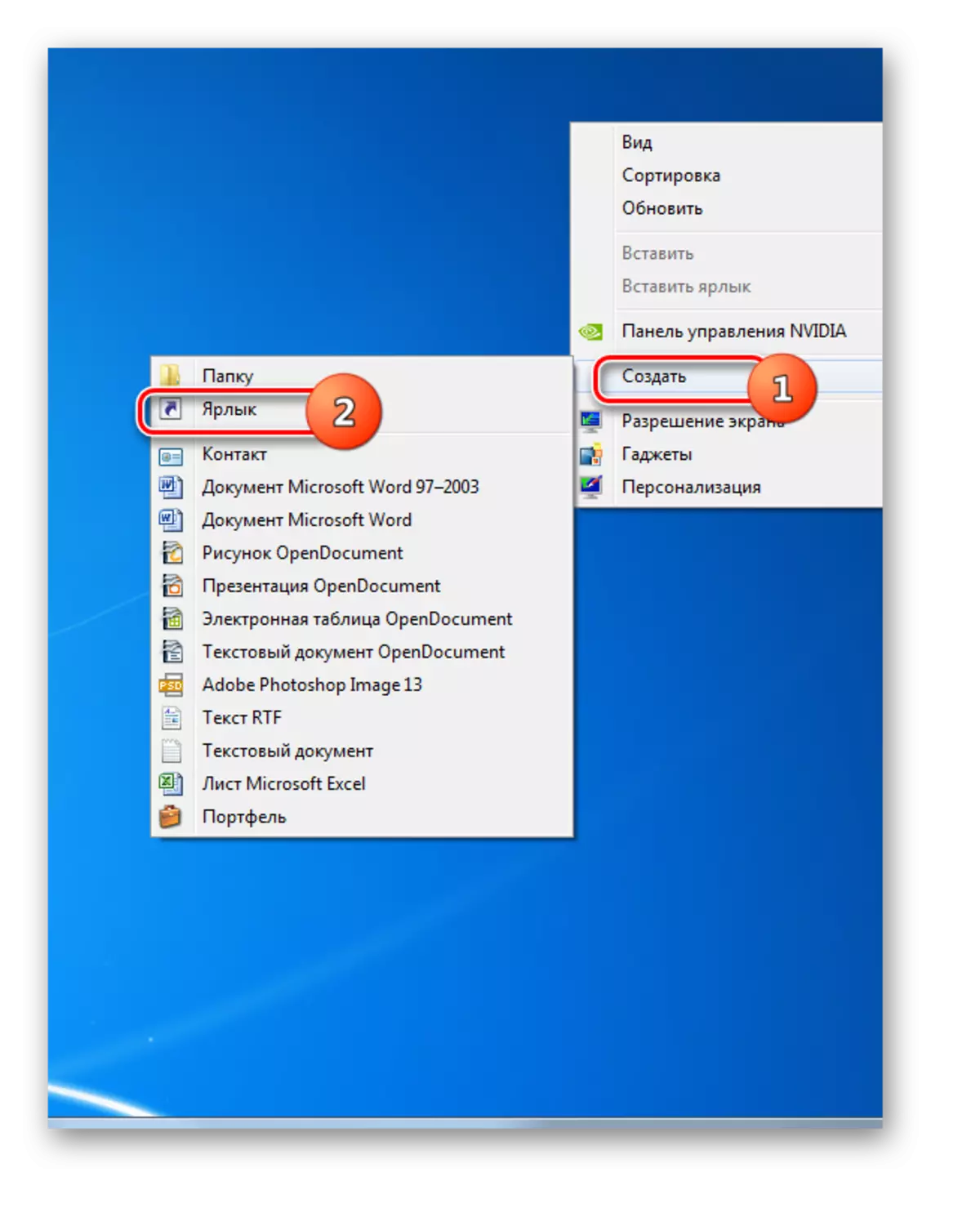
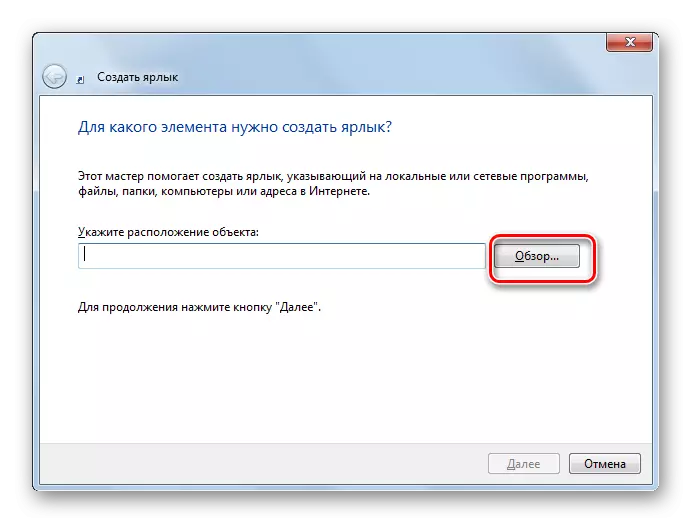
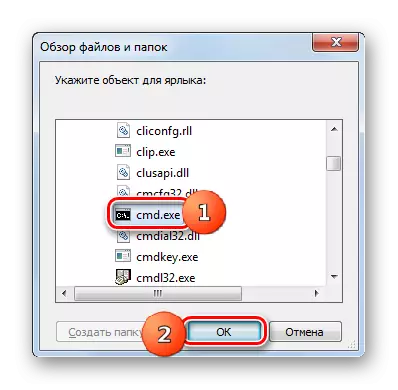


വിൻഡോസ് 7 ൽ "കമാൻഡ് ലൈൻ" സമാരംഭിക്കുന്നതിന് കുറച്ച് ഓപ്ഷനുകൾ ഉണ്ട്. അവരിൽ ചിലർ അഡ്മിനിസ്ട്രേറ്ററെ പ്രതിനിധീകരിച്ച് സജീവമാക്കുന്നതിനെ പിന്തുണയ്ക്കുന്നു, മറ്റുള്ളവ അങ്ങനെയല്ല. കൂടാതെ, ഒരു നിർദ്ദിഷ്ട ഫോൾഡറിനായി ഈ ഉപകരണം ആരംഭിക്കാൻ കഴിയും. അഡ്മിനിസ്ട്രേറ്റർക്ക് വേണ്ടി ഉൾപ്പെടെയുള്ളത് എപ്പോഴും സിഎംഡി.എക്സിനെ വേഗത്തിലാക്കാൻ ഏറ്റവും അനുയോജ്യമാണ്, ഡെസ്ക്ടോപ്പിൽ ഒരു കുറുക്കുവഴി സൃഷ്ടിക്കുക എന്നതാണ്.
